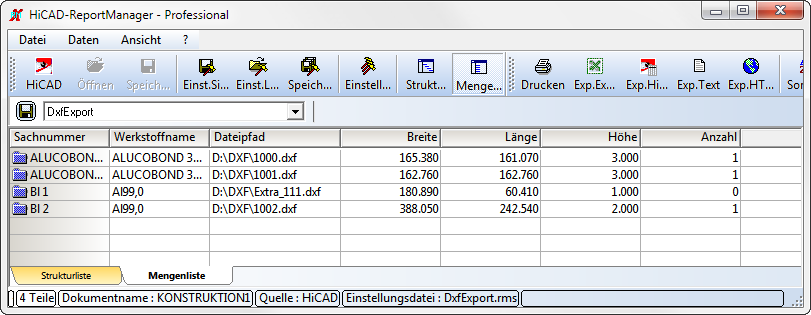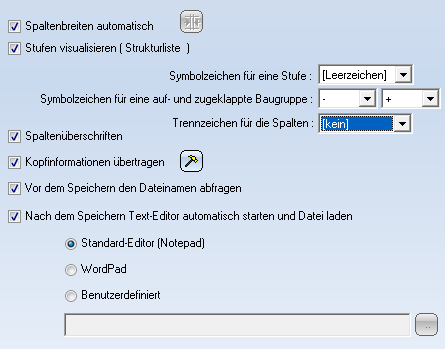Einstellungen - Export Text
Datei > Einstellungen > Ändern > Export - Text
Hier legen Sie die Einstellungen für den Export der Struktur- oder Mengenliste als Textdatei fest.
- Spaltenbreite automatisch
- Soll die Spaltenbreite vom Programm automatisch bestimmt werden, dann aktivieren Sie das Kontrollkästchen Spaltenbreite automatisch.
- Wollen Sie die Spaltenbreite
individuell bestimmen,
dann klicken Sie auf das Symbol Spaltenbreite definieren
 . Das Dialogfenster Spaltenbreite
... wird angezeigt.
. Das Dialogfenster Spaltenbreite
... wird angezeigt.
Die eingegebenen Werte sind mm-Angaben.
- Stufen visualisieren
Beim Textexport von Strukturlisten haben Sie die Möglichkeit, die einzelnen Stufen der Teile- oder Produktstruktur entsprechend zu visualisieren:
- Aktivieren Sie das Kontrollkästchen.
- Wählen Sie das Symbolzeichen für die Stufe sowie für auf- und zugeklappte Baugruppen.
Beachten Sie, dass die Visualisierung der Stufen nur für Strukturlisten möglich ist und auch nur dann, wenn kein Trennzeichen für die Spalten gewählt wurde.
- Trennzeichen für Spalten
bestimmt, durch welches Zeichen die einzelnen Spalten voneinander getrennt werden sollen. Wählen Sie das gewünschte Zeichen in der Listbox aus.
- Spaltenüberschriften
Deaktivieren Sie das Kontrollkästchen Spaltenüberschriften, wenn die Spaltenüberschriften beim Textexport ausgeblendet werden sollen.
- Kopfinformationen übertragen
Aktivieren Sie dieses Kontrollkästchen, wenn beim Export auch die Kopfinformationen übertragen werden sollen. Dies sind z. B. Zeichnungsnummer, User, Datum etc.
Durch Aktivierung des Symbols  haben Sie die Möglichkeit, die Kopfinformationen zu wählen, die exportiert werden sollen. Der Umfang der hier angezeigten Informationen hängt von der beim Aufruf der Stücklistenerstellung
gewählten Variablendatei ab.
haben Sie die Möglichkeit, die Kopfinformationen zu wählen, die exportiert werden sollen. Der Umfang der hier angezeigten Informationen hängt von der beim Aufruf der Stücklistenerstellung
gewählten Variablendatei ab.
- Vor dem Speichern Dateinamen abfragen
Ist das Kästchen aktiviert, dann fordert der Report-Manager beim Export von Daten die Eingabe des Dateinamens an. Ist das Kästchen nicht aktiv, dann wird der Name der aktuellen Report Manager-Datei verwendet.
- Nach dem Speichern Texteditor automatisch starten
Ist das Kästchen aktiv, dann wird nach dem Export von Daten automatisch der gewählte Texteditor gestartet.
Wählen Sie den gewünschten Editor durch Aktivierung eines der Optionsfelder
- Standard-Editor,
- WordPad oder
- Benutzerdefiniert.
Haben Sie benutzerdefiniert gewählt, dann geben
Sie Pfad und Dateinamen des gewünschten Texteditors an, oder wählen Sie
diese nach Anklicken der Schaltfläche  aus.
aus.
![]() Beim
Export werden die Einstellungen unter Spalte bei der Ausgabe
berücksichtigen in den Registerkarten Ansicht
(Mengenliste) und(Ansicht
Strukturliste) berücksichtigt.
Beim
Export werden die Einstellungen unter Spalte bei der Ausgabe
berücksichtigen in den Registerkarten Ansicht
(Mengenliste) und(Ansicht
Strukturliste) berücksichtigt.
Ausgabe exportierter Blechabwicklungen als CSV Dateien
Um exportierten Blechabwicklungen als CSV-Datei auszugeben, rufen Sie die Funktion Einstellungen  auf und öffnen dort die Registerkarte Export - Text. Dann aktivieren Sie die Option Vor dem Speichern den Dateinamen abfragen und deaktivieren Kopfinformation übertragen. Bei der Option Trennzeichen für Spalte geben Sie entweder ein Komma "," oder ein Semikolon ";" ein. Verlassen Sie die Einstellungen mit OK. Aktivieren Sie dann die Funktion Exp.Text
auf und öffnen dort die Registerkarte Export - Text. Dann aktivieren Sie die Option Vor dem Speichern den Dateinamen abfragen und deaktivieren Kopfinformation übertragen. Bei der Option Trennzeichen für Spalte geben Sie entweder ein Komma "," oder ein Semikolon ";" ein. Verlassen Sie die Einstellungen mit OK. Aktivieren Sie dann die Funktion Exp.Text  und wählen Sie als Dateityp *.CSV.
und wählen Sie als Dateityp *.CSV.